Как использовать функцию Dual Messenger на телефонах Samsung Galaxy
В моем смартфоне Samsung Galaxy есть умная функция Dual Messenger, которая позволяет мне хранить две версии определенных приложений, а также второй список контактов, чтобы помочь мне разделить работу и домашнюю жизнь. Это первоклассная функция, которую должен попробовать каждый пользователь Samsung — вот как ее использовать.
Что такое Samsung Dual Messenger?
Dual Messenger — это функция, доступная на смартфонах Samsung Galaxy, которая позволяет создать второй, совершенно отдельный клон пяти различных приложений: WhatsApp, Snapchat, Facebook, Telegram и Messenger.
Программы для Windows, мобильные приложения, игры - ВСЁ БЕСПЛАТНО, в нашем закрытом телеграмм канале - Подписывайтесь:)
Это позволяет вам входить в эти приложения без какого-либо подключения к учетным записям, используемым в основных версиях этих приложений. Благодаря возможности создания второго списка контактов эти клонированные приложения изолируются от ваших основных контактов. Я использую его для некоторых рабочих приложений, но вы можете легко применить его к двум разным группам друзей или разделить семью и друзей.
Прежде чем приступить к созданию клонированных приложений с помощью Dual Messenger, рекомендуется создать дополнительный список контактов. Это добавляет еще один уровень конфиденциальности к вашему основному списку — например, когда вы создаете вторую учетную запись Telegram, можно поделиться только дополнительным списком контактов, а не исходным.
Это работает путем выбора контактов из основного списка контактов, которыми вы хотите поделиться во вторичном списке. Если вы оставите этот параметр отключенным, все ваши основные контакты будут доступны клонированным приложениям.
Для этого откройте меню «Настройки» и выберите «Дополнительные функции» > «Dual Messenger». В разделе «Контакты» обязательно установите ползунок рядом с опцией «Использовать отдельный список контактов». Затем коснитесь самой опции, затем коснитесь «Выбрать контакты», чтобы войти в основной список контактов. Нажмите «Добавить», чтобы начать выбор контактов, или «Удалить», чтобы удалить любой из списка. Вы можете сделать это с любым количеством контактов, которым хотите поделиться.
Клонирование или удаление приложения с помощью Dual Messenger
Имея дополнительный список контактов, вы можете приступить к клонированию своих приложений. На данный момент поддерживаются только пять приложений (WhatsApp, Snapchat, Facebook, Telegram и Messenger).
Для этого откройте приложение «Настройки» и нажмите «Дополнительные функции» > «Dual Messenger». Затем коснитесь любого из ползунков рядом со списком «Приложения Dual Messenger». После выбора элемент появится через несколько секунд.
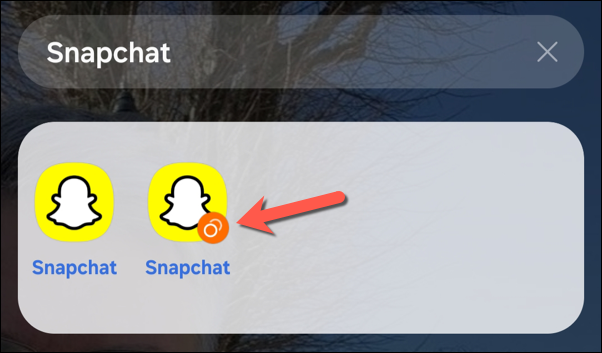
Когда вы создаете клонированное приложение, оно отображается с оранжевым кружком в правом нижнем углу значка приложения. Это помогает различать две версии приложения, когда вы выбираете их. После создания дубликата выйдите из меню и откройте его, как обычно, через панель приложений.
Клонированное приложение будет выглядеть так, как будто оно является совершенно отдельным приложением по сравнению с оригиналом, и вам нужно будет войти в систему или создать учетную запись, чтобы использовать эти приложения в обычном режиме. Если вы хотите удалить приложение в любой момент, просто вернитесь в меню Dual Messenger и снова коснитесь ползунка — приложение будет немедленно удалено с вашего телефона.
Как стереть все сохраненные данные второго приложения
Когда вы удаляете дубликат приложения из Dual Messenger, оно должно удалить ваши данные. Однако, если вы хотите убедиться в этом, вы можете использовать скрытый инструмент, чтобы стереть все данные вашего Dual Messenger.
При этом будут удалены установленные вами клонированные приложения, включая все сохраненные файлы или логины, к которым вы получили доступ с их помощью. Ваш дополнительный список контактов также будет удален, хотя ваши контакты не будут удалены напрямую с вашего телефона — они по-прежнему будут отображаться в ваших основных контактах.
Чтобы стереть все данные Dual Messenger, откройте приложение «Настройки» и нажмите «Дополнительные функции» > «Dual Messenger». Коснитесь значка меню из трех точек в правом верхнем углу, затем выберите опцию «Удалить все мои данные». Вам будет предложено подтвердить свой выбор во всплывающем меню в нижней части устройства. Нажмите «Удалить» для подтверждения или «Отмена», чтобы вернуться назад.
Как только вы нажмете кнопку «Удалить», ваши клонированные приложения и любые сохраненные ими данные будут немедленно удалены. Если после этого момента вы захотите снова использовать клонированные приложения, вам нужно будет выбрать ползунки рядом с каждым из приложений в меню Dual Messenger, чтобы сначала переустановить их.
Функциональность Dual Messenger — это одна из тех скрытых, редко упоминаемых функций Samsung Galaxy, которые компания добавила в свой телефон, без которых я бы не смог обойтись. Я предпочитаю иметь отдельный список контактов для рабочих контактов, а также полностью разделять рабочие и домашние учетные записи в социальных сетях.
Если вы являетесь пользователем смартфона Samsung Galaxy, я настоятельно рекомендую попробовать. Вам не обязательно использовать его только для работы. Если у вас есть два контактных номера, Dual Messenger — лучший способ использовать их в таких приложениях, как WhatsApp или Telegram, где вы обычно ограничены только одной учетной записью на телефон.
Программы для Windows, мобильные приложения, игры - ВСЁ БЕСПЛАТНО, в нашем закрытом телеграмм канале - Подписывайтесь:)
